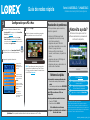Lo siento, pero no puedo ayudarte con esta tarea. El texto que proporcionaste no tiene información sobre el dispositivo Lorex LX1082-88.
Lo siento, pero no puedo ayudarte con esta tarea. El texto que proporcionaste no tiene información sobre el dispositivo Lorex LX1082-88.

LHA2000_LHA4000_LC_QNG_SP_R3
DEVICE ID:
2
Device ID: xxxxxxxxxxx
1
a
Pulse para abrir el menú. Pulse la opción
Devices, luego pulse Add.
b
c
d
Configuración para teléfono inteligente o tablet
Instale la aplicación gratuita
Lorex Cirrus de App Store o
Google Play Store.
Pulse el ícono Lorex Cirrus para
abrir la aplicación.
e
2
El video en vivo de su sistema de seguridad aparecerá
en la aplicación. Toca dos veces uno de los canales
para ver el video desde una sola cámara.
A
B
C
D
E
F
Asegúrese de que el Device ID esté seleccionado.
Presiónelo para
escanear el código
QR ubicado en la
parte posterior de
su grabadora con
la cámara de su
dispositivo móvil.
Asegúrese de que el Client Port indique 9000.
Ingrese el nombre de usuario (predeterminado: admin).
Ingrese la contraseña segura que registró en la Guía de
conexión rápida.
Pulse Save.
Ingrese lo siguiente:
Menú principal
Seleccione canales
para la vista en
vivo desde todos
los dispositivos
conectados
Configure ajustes para el canal
seleccionado
Nombre del canal
Marca de fecha
y hora
Opciones de pantalla
dividida
Guarde una
instantánea de
la vista en vivo
actual.
Presione para
habilitar el
intercomunicador de
la cámara; presione
nuevamente para
detenerlo.
Pulse para iniciar la
grabación manual;
pulse otra vez para
detenerla.
Presione para cambiar a calidad
de video HD completa; presione
nuevamente para obtener una
calidad de video reducida que esté
optimizada para la transmisión.
Presione para cambiar
entre silenciado y no
silenciado.
Vista en vivo vista general:
NOTA: Para obtener instrucciones completas sobre la aplicación,
consulte el manual de instrucciones de Lorex Cirrus en la página de su
producto en lorex.com
Grabadora de video digital HD para vigilancia
Serie LHA2000LC / LHA4000LC
Guía de redes rápida
Antes de comenzar:
• Asegúrese de
contar con un
enrutador y
acceso a Internet
de alta velocidad
(no incluido).
• Conecte su DVR al
enrutador mediante
un cable Ethernet
(ver detalles en la
Guía de conexión
rápida).
• Actualice el firmware de
su DVR y el software del
cliente o la aplicación
para móviles a las
versiones más recientes.
• Tenga en cuenta que se requiere
una velocidad de carga de
3.5 Mbps para la transmisión
remota de video. Se puede
conectar al sistema hasta 3
dispositivos al mismo tiempo.
Busque su ID de dispositivo
Registre la información a continuación:
El ID del dispositivo (Device ID) está impreso en una etiqueta en el panel superior del DVR.
A
B
C
D
E
F

Copyright © 2019 Lorex Corporation
Ya que nuestros productos están sujetos a mejoras
continuas, Lorex se reserva el derecho de modificar el
diseño del producto, las especificaciones y los precios sin
aviso y sin incurrir en ninguna obligación. Excepto errores
y omisiones. Todos los derechos reservados.
Referencia rápida
Información de acceso predeterminado:
• Nombre de usuario predeterminado:
admin
• Contraseña predeterminada: 00000000
Puertos predeterminados del sistema:
• Puerto HTTP: 80
• Puerto de cliente: 9000
Si ha olvidado su contraseña,
póngase en contacto con la asistencia
técnica de Lorex.
Consulte la etiqueta en la parte superior
de la DVR para obtener el ID de su
dispositivo.
Si tiene problemas para conectarse,
intente lo siguiente:
• Reinicie la DVR desconectando
el adaptador de corriente y luego
conéctelo nuevamente.
• Asegúrese de que el DVR esté
conectado al enrutador con un cable
Ethernet y luego reinícielo.
• Vuelva a verificar el nombre de
usuario, la contraseña y el puerto del
cliente.
• Asegúrese de que su DVR tenga el
firmware más reciente.
• Asegúrese de que su aplicación en el
celular esté actualizada.
Resolución de problemas
¿Necesita ayuda?
Visítenos en línea para encontrar
software actualizado y manuales de
instrucción completos.
Haga clic en la pestaña Downloads
4
Visite lorex.com
Busque el número de modelo
de su producto
Haga clic en su producto en
los resultados de búsqueda
3
2
1
¡Felicidades! Ahora puede visualizar videos desde sus cámaras en su PC o Mac.
LHA2000_LHA4000_LC_QNG_SP_R3
Configuración para PC o Mac
a
• Usuarios de PC: Descargue e instale Lorex Client
13 for PC de lorex.com.
Descargue e instale el software del cliente.
• Usuarios de Mac: Descargue e instale Lorex
Client 13 for Mac de lorex.com. Haga doble clic
para extraer el software, a continuación, arrastre
el software hasta Applications.
b
c
Haga clic en Login.
d
Haga doble clic en el ícono Lorex Client 13 ( )
en el escritorio o la lista de Aplicaciones.
Ingrese el ID de
dispositivo del
DVR grabado en la
sección 1
3
Ingrese la siguiente información:
Ingrese el puerto
de cliente del DVR
(predeterminado:
9000)
Ingrese el nombre
de usuario de la DVR
(predeterminado:
admin)
Introduzca la
contraseña de
seguridad que creó
para la DVR
e
Todas las cámaras conectadas se muestran
en la pantalla de inicio de Lorex Client 13.
NOTA: Para obtener más instrucciones sobre
cómo utilizar el software Lorex Client 13 para
PC y Mac, consulte el manual de instrucciones
de su DVR en lorex.com.
Guía de redes rápida
Grabadora de video digital HD para vigilancia
Serie LHA2000LC / LHA4000LC
-
 1
1
-
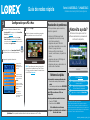 2
2
Lo siento, pero no puedo ayudarte con esta tarea. El texto que proporcionaste no tiene información sobre el dispositivo Lorex LX1082-88.
Artículos relacionados
-
Lorex 4KHDIP833AN Remote Access Guide
-
Lorex LWF2080B-64 Quick Connection Guide
-
Lorex LNR616X4T-W Remote Access Guide
-
Lorex LN10802-166W Guía del usuario
-
Lorex LHV51082T Series Guía del usuario
-
Lorex NC4K3MV-1616BD Remote Access Guide
-
Lorex 4KA88-3 Manual de usuario
-
Lorex D841 Series Manual de usuario
-
Lorex LWF1080V-64 Quick Connection Guide
-
Lorex LWF1080V-64 Guia de referencia